修复 Microsoft Teams: 对不起,我们无法连接您

您在使用 MS Teams 时是否经常看到对不起,我们无法连接您的错误?尝试以下故障排除提示,以迅速解决此问题!

Camtasia 是適用於 Windows 和 Mac的出色屏幕錄像機和視頻編輯器。您可以使用該程序來錄製教程、視頻會議、演示和培訓視頻等。視頻文件通常會佔用大量空間,因此許多用戶更喜歡壓縮他們的錄音。唯一的問題是 Camtasia 有時可能會拋出一條錯誤消息,指出在壓縮項目文件時發生了錯誤。讓我們看看如何擺脫這個錯誤。

如果您的項目和源文件存儲在外部驅動器或云同步文件夾中,請將它們移動到您的主本地驅動器。對於大多數用戶來說,應該是 C: 驅動器。確保將項目和源文件移動到同一文件夾。為了讓事情更簡單,將文件移動到桌面,再次啟動 Camtasia,然後打開項目。檢查是否可以將文件導出為壓縮文件。
許多用戶確認他們解決了問題,並在刪除未使用的媒體文件和曲目後將文件壓縮。換句話說,清理您的 Camtasia 庫並刪除您不再需要或使用的所有文件。
轉到您的剪輯箱並檢查您是否有任何未使用的資產。在Media Bin 中隨機選擇一個資產,然後按Ctrl+A (Windows) 或Command+A (Mac) 選擇 Media Bin 中的所有資產。然後,點擊刪除選項。重新啟動您的計算機,啟動 Camtasia,然後再次嘗試導出您的文件。
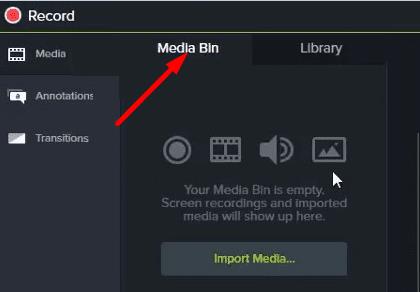
請放心,您可以安全地刪除任何未使用的資產,而不會影響您導出的項目或您當前正在處理的項目。Camtasia 只會刪除未使用的資產。
如果您運行的是過時的 Camtasia 版本,如果該程序無法正常運行,請不要感到驚訝。啟動 Camtasia,單擊“幫助”,然後選擇“檢查更新”。安裝更新,重新啟動計算機並再次嘗試導出您的項目文件。
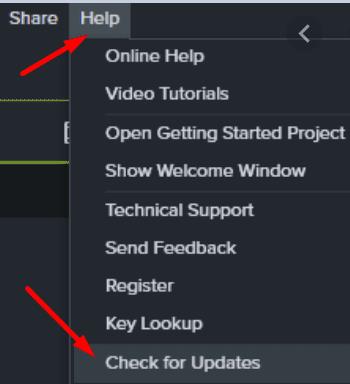
壓縮錯誤還可能表明您的文件名之一太長或包含不受支持的字符。打開您的包並檢查那裡是否有任何文件名奇怪的文件。此外,您還可以創建項目文件的副本,然後刪除源文件。嘗試壓縮副本文件並檢查它是否有效。
在壓縮文件之前,請確保本地驅動器上有足夠的可用空間。請記住,您的驅動器在將其轉換為壓縮文件時使用的體積與文件大小一樣多。這只是暫時的音量增加,但如果您的存儲空間不足,它可能會阻止 Camtasia 壓縮您的文件。
清理您的本地硬盤驅動器並刪除您不再需要的所有應用程序和文件夾。不要忘記使用磁盤清理來清除臨時文件。右鍵單擊您的驅動器,選擇屬性,然後單擊常規選項卡。點擊磁盤清理按鈕,選擇您的驅動器並按照屏幕上的步驟操作。

如果 Camtasia 無法壓縮您的文件,請確保您的驅動器上有足夠的可用存儲空間。然後刪除未使用的媒體文件和曲目並更新 Camtasia。確保您的項目和源文件存儲在同一位置。您是否設法壓縮文件?請在下面的評論中告訴我們。
您在使用 MS Teams 时是否经常看到对不起,我们无法连接您的错误?尝试以下故障排除提示,以迅速解决此问题!
您的数据透视表无法正常工作?以下是一些常见的解决方案,可以帮助您快速轻松地解决问题。
WhatsApp Web无法使用?不用担心。这里有一些可帮助您再次使用WhatsApp的有用提示。
了解笔记本电脑过热的一些可能原因,以及避免这个问题和保持设备冷却的小贴士和技巧。
本故障排除指南帮助您解决 Microsoft Outlook 365 的常见问题,即在启动过程中崩溃。
如果您无法在 Windows 10 上更改鼠标设置,请更新或重新安装鼠标驱动程序。或者运行硬件和设备故障排除程序。
发现Windows 11任务栏无法正常工作时该怎么办,提供经过验证的解决方案和故障排除提示列表。
Zoom 錯誤 5000、5003 和 5004 表示您的計算機由於網絡設置不正確而無法連接到 Zooms 服務器。
Steam Deck 可能會遇到無法正常工作的問題,本文提供有效的解決方案以修復各種問題,讓您的 Steam Deck 恢復正常運行。
使用這些故障排除步驟,快速解決 Windows 10 上的藍牙連接問題,讓您的設備重新連接。
解決 Microsoft Teams 聊天不標記為已讀的問題,了解如何處理未讀消息。
如果您是 Fitbit 用戶,您可能會遇到黑屏和/或設備無法開機的問題。以下是一些故障排除步驟。
Threads 應用程式在 Android 與 iPhone 上無法運行或不斷崩潰?讓我們來看看可以幫助解決此問題的 9 種方法。
如果您需要對 Outlook 進行故障排除,這裡介紹了在安全模式下打開 Outlook 的 6 種最佳方法,幫助您快速恢復工作。
您在 Android TV 上使用 YouTube 時遇到問題嗎?以下是解決 YouTube 無法在 Android TV 上運行或開啟問題的主要方法。
如果您遇到登錄困難,以下是一些快速解決方案來修復 Disney+ 登錄問題。
修復 OneNote 中沒有導出選項的問題,了解如何有效導出和備份你的筆記本。
如果 Windows 11 顯示您的 PIN 不再可用,請使用您的 Microsoft 帳戶密碼登錄並重置您的 PIN 碼。
詳細步驟修復 Windows 10 啟動修復無法工作及無限循環問題,包括有效的解決方案。
當您使用 ChatGPT 並收到“發生錯誤”消息時,這篇文章將提供有效的故障排除技巧。
您是否有一些RAR文件想要转换为ZIP文件?了解如何将RAR文件转换为ZIP格式。
您需要在MS Teams上与相同的团队成员安排重复会议吗?了解如何在Teams中设置重复会议。
我们通过这篇逐步教程向您展示如何更改Adobe Reader中文本和文本字段的突出显示颜色。
本教程显示如何在Adobe Reader中更改默认缩放设置。
您在使用 MS Teams 时是否经常看到对不起,我们无法连接您的错误?尝试以下故障排除提示,以迅速解决此问题!
如果Spotify每次启动计算机时自动打开,它可能会让人感到恼火。按照这些步骤禁用自动启动。
如果 LastPass 无法连接到其服务器,请清除本地缓存,更新密码管理器,并禁用浏览器扩展。
Microsoft Teams 目前不支持直接将会议和通话投射到电视上。但您可以使用屏幕镜像应用程序来实现。
了解如何修复OneDrive错误代码0x8004de88,以便您可以再次使用云存储。
想知道如何将ChatGPT集成到Microsoft Word中?本指南将向您展示如何通过ChatGPT for Word插件轻松完成这项工作。
























